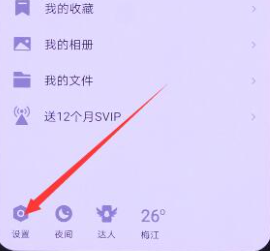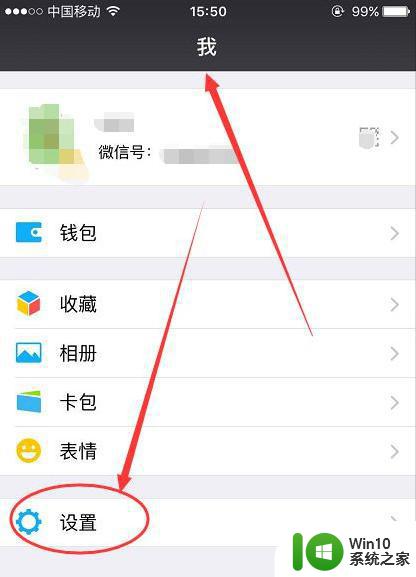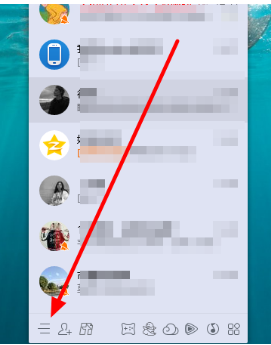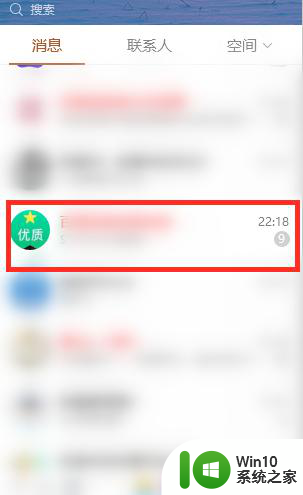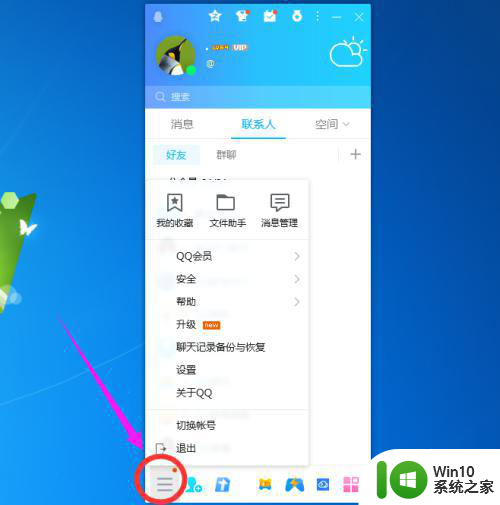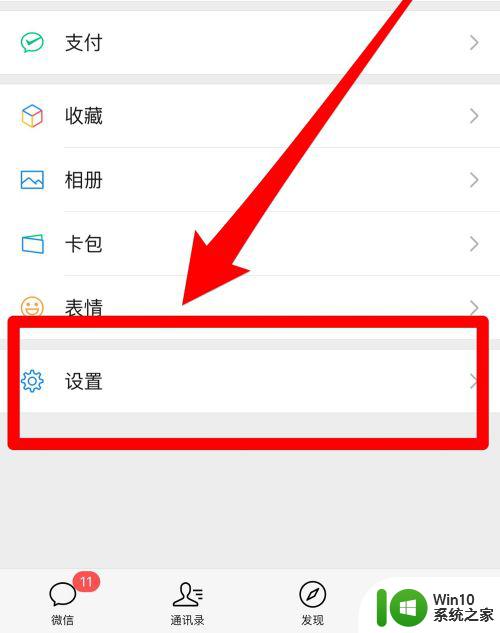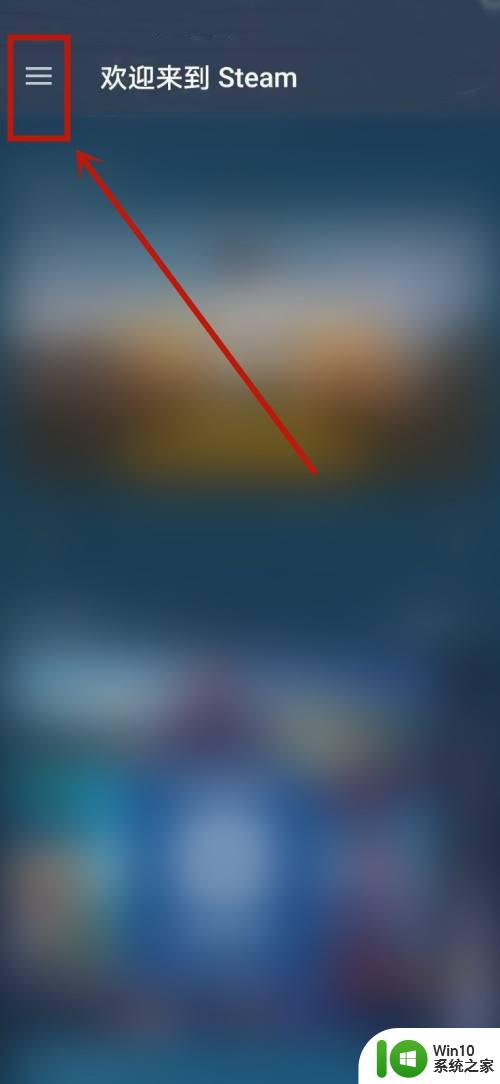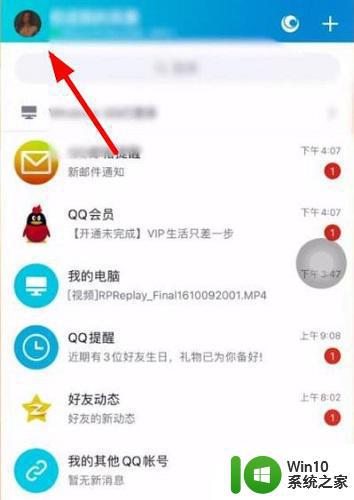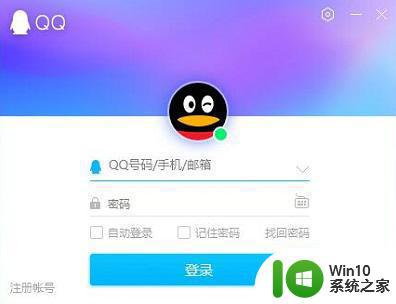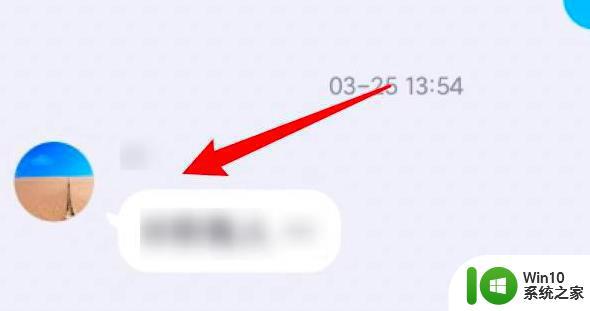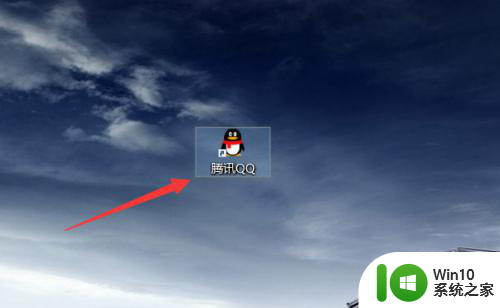误删怎么找回聊天记录 电脑端QQ如何清空聊天记录
误删怎么找回聊天记录,现如今人们越来越依赖于电子设备来进行交流和沟通,QQ作为一款常用的社交软件,已成为许多人日常生活中必不可少的工具之一。有时我们可能会误删了重要的聊天记录,或者想要清空电脑端QQ的聊天记录以保护隐私。如何找回误删的聊天记录,又如何清空电脑端QQ的聊天记录呢?在本文中我们将探讨这些问题,并提供一些解决方法。无论是误删还是清空,我们都可以通过简单的操作来达到我们的目的。
方法如下:
1.打开登录的QQ主菜单界面,扎到选项--消息管理器
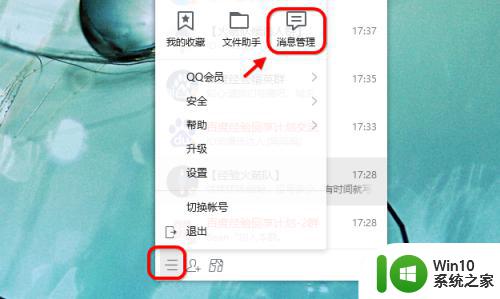
2.进入消息管理器界面,选择一个需要删除聊天记录。点击右上角的删除按钮
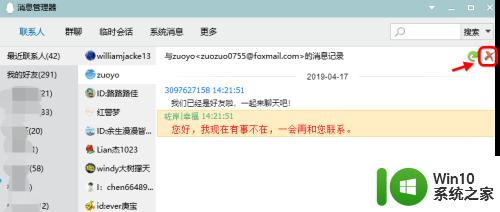
3.删除指定聊天记录选中某条记录,或某部分记录点击删除,然后确定。
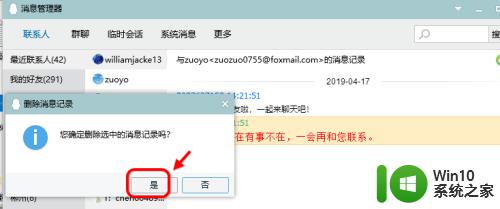
4.确认删除之后,可以看到刚刚消息管理器的历史记录被删除了。

5.删除指定用户聊天记录如果要删除指定用户的,左侧选中需要删除的聊天记录的好友。右击“删除聊天记录”
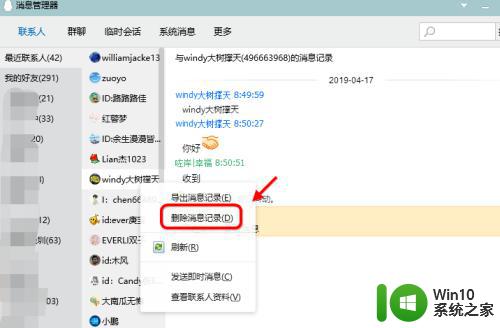
6.可以选择删除全部聊天记录,或指定时间的聊天记录。
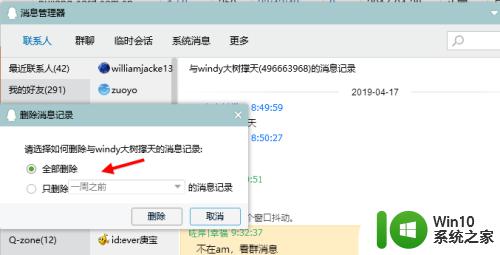
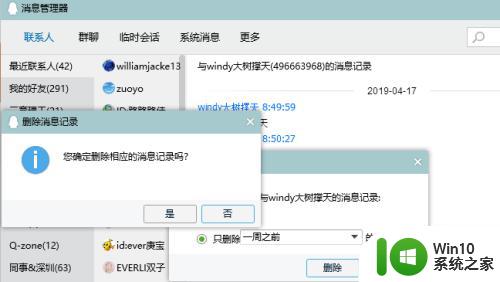
7.删除分组用户的聊天记录如果要批量删除部分用户的聊天记录,可以将这些好友加到这个组。右击改组选择删除聊天记录
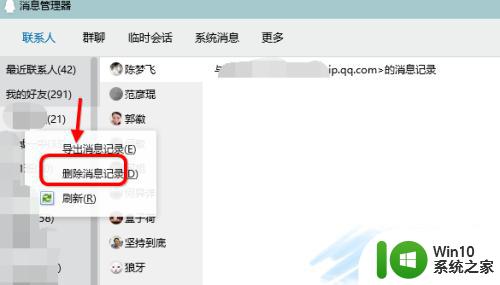
8.备份导出聊天记录删除的聊天记录,一旦确定将无法恢复。建议删除之前先做好备份,点击消息管理器右上角的导出所有历史消息。
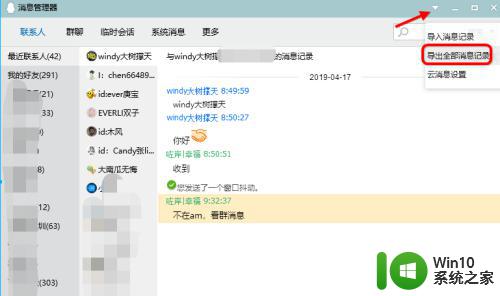
以上是关于如何找回误删聊天记录的全部内容,需要的用户可以按照小编的步骤进行操作,希望这些信息对大家有所帮助。